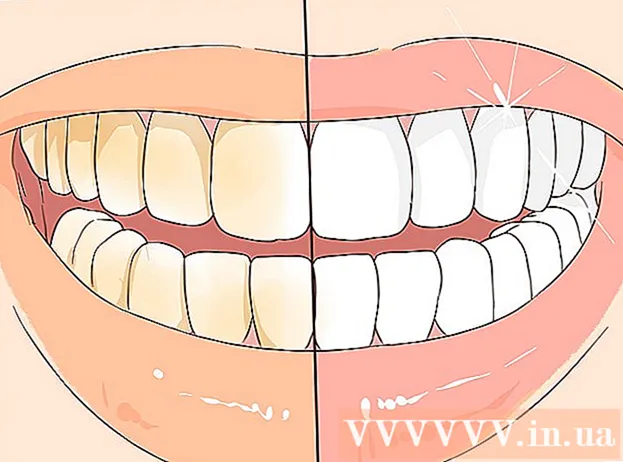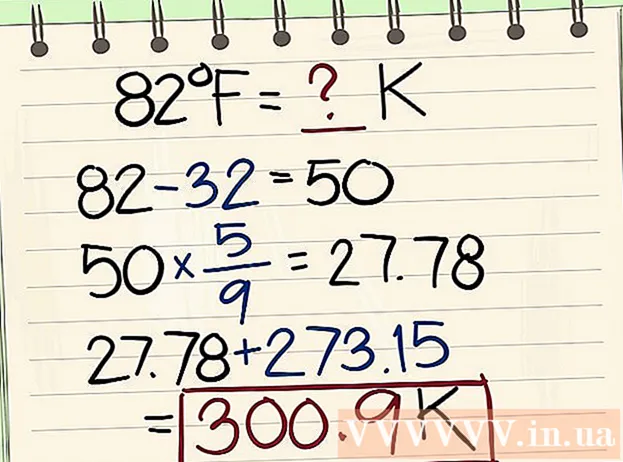লেখক:
Judy Howell
সৃষ্টির তারিখ:
26 জুলাই 2021
আপডেটের তারিখ:
1 জুলাই 2024

কন্টেন্ট
- পদক্ষেপ
- 2 এর 1 পদ্ধতি: একটি ব্যাপ্তির নাম পরিবর্তন করুন (রেঞ্জযুক্ত নামকরণ)
- পদ্ধতি 2 এর 2: একটি কলাম শিরোনাম পরিবর্তন করুন
এই উইকিহো আপনাকে কম্পিউটারে গুগল শিটগুলিতে কলামের নাম পরিবর্তন করার বিভিন্ন পদ্ধতি শিখায়। আপনি হয় সূত্রগুলিতে কলামটি উল্লেখ করতে যে নামটি ব্যবহার করেন তা সম্পাদনা করতে পারেন বা কলামের শিরোনাম পরিবর্তন করতে পারেন।
পদক্ষেপ
2 এর 1 পদ্ধতি: একটি ব্যাপ্তির নাম পরিবর্তন করুন (রেঞ্জযুক্ত নামকরণ)
 যাও https://sheets.google.com একটি ওয়েব ব্রাউজারে। আপনি যদি ইতিমধ্যে আপনার গুগল অ্যাকাউন্টে সাইন ইন না করে থাকেন তবে সাইন ইন করার জন্য অনস্ক্রিন নির্দেশাবলী অনুসরণ করুন।
যাও https://sheets.google.com একটি ওয়েব ব্রাউজারে। আপনি যদি ইতিমধ্যে আপনার গুগল অ্যাকাউন্টে সাইন ইন না করে থাকেন তবে সাইন ইন করার জন্য অনস্ক্রিন নির্দেশাবলী অনুসরণ করুন। - এমন একটি নাম তৈরি করতে বা সম্পাদনা করতে ব্যবহার করুন যা কোনও পরিসীমা প্রতিনিধিত্ব করে (উদাহরণস্বরূপ, "D1: E10" এর পরিবর্তে "বাজেট") যা আপনি সূত্রগুলিতে রেফারেন্স হিসাবে ব্যবহার করতে পারেন।
- কলামের শীর্ষে শিরোনামে প্রদর্শিত নামটি পরিবর্তন করতে, এই পদ্ধতিটি ব্যবহার করুন।
 আপনি যে ফাইলটি সম্পাদনা করতে চান তাতে ক্লিক করুন।
আপনি যে ফাইলটি সম্পাদনা করতে চান তাতে ক্লিক করুন। একটি কলাম লেটার ক্লিক করুন। আপনি যে কলামটির নাম রাখতে চান তার উপরের অক্ষরটি এটি। পুরো কলামটি এখন নির্বাচন করা হয়েছে।
একটি কলাম লেটার ক্লিক করুন। আপনি যে কলামটির নাম রাখতে চান তার উপরের অক্ষরটি এটি। পুরো কলামটি এখন নির্বাচন করা হয়েছে।  মেনুতে ক্লিক করুন তথ্য. এটি শীটগুলির শীর্ষে।
মেনুতে ক্লিক করুন তথ্য. এটি শীটগুলির শীর্ষে।  ক্লিক করুন নাম রেঞ্জ. "নামযুক্ত রেঞ্জ" প্যানেলটি এখন শীটের ডানদিকে প্রদর্শিত হবে।
ক্লিক করুন নাম রেঞ্জ. "নামযুক্ত রেঞ্জ" প্যানেলটি এখন শীটের ডানদিকে প্রদর্শিত হবে।  ব্যাপ্তির জন্য একটি নাম লিখুন। ব্যাপ্তি নাম একটি সংখ্যা বা "সত্য" বা "মিথ্যা" শব্দ দিয়ে শুরু করতে পারে না। এগুলি অক্ষর, সংখ্যা এবং একটি হাইফেন সহ 250 টি অক্ষর পর্যন্ত হতে পারে।
ব্যাপ্তির জন্য একটি নাম লিখুন। ব্যাপ্তি নাম একটি সংখ্যা বা "সত্য" বা "মিথ্যা" শব্দ দিয়ে শুরু করতে পারে না। এগুলি অক্ষর, সংখ্যা এবং একটি হাইফেন সহ 250 টি অক্ষর পর্যন্ত হতে পারে। - যদি ক্ষেত্রটি খালি থাকে তবে সীমাটির জন্য কেবল একটি নাম লিখুন।
- যদি সীমার ইতিমধ্যে একটি নাম থাকে এবং আপনি এটি পরিবর্তন করতে চান তবে পেন্সিল আইকনে ক্লিক করুন এবং একটি নতুন নাম লিখুন।
 ক্লিক করুন প্রস্তুত. কলাম / রেঞ্জের নামটি এখন আপডেট করা হয়েছে। যদি আপনার কাছে পুরাতন নাম উল্লেখ করে সূত্র থাকে তবে আপনার এখনই এটি আপডেট করা দরকার।
ক্লিক করুন প্রস্তুত. কলাম / রেঞ্জের নামটি এখন আপডেট করা হয়েছে। যদি আপনার কাছে পুরাতন নাম উল্লেখ করে সূত্র থাকে তবে আপনার এখনই এটি আপডেট করা দরকার।
পদ্ধতি 2 এর 2: একটি কলাম শিরোনাম পরিবর্তন করুন
 একটি ওয়েব ব্রাউজারে, এ যান https://sheets.google.com. আপনি যদি ইতিমধ্যে আপনার গুগল অ্যাকাউন্টে সাইন ইন না করে থাকেন তবে সাইন ইন করার জন্য অনস্ক্রিন নির্দেশাবলী অনুসরণ করুন।
একটি ওয়েব ব্রাউজারে, এ যান https://sheets.google.com. আপনি যদি ইতিমধ্যে আপনার গুগল অ্যাকাউন্টে সাইন ইন না করে থাকেন তবে সাইন ইন করার জন্য অনস্ক্রিন নির্দেশাবলী অনুসরণ করুন। - কলাম শিরোনাম প্রতিটি কলামের শীর্ষে শিরোনাম।
- আপনি যদি এখনও কলাম শিরোনাম সেট আপ না করে থাকেন তবে পিসি বা ম্যাকের Google পত্রকগুলিতে একটি শিরোনাম তৈরি করুন দেখুন।
 আপনি যে ফাইলটি সম্পাদনা করতে চান তাতে ক্লিক করুন।
আপনি যে ফাইলটি সম্পাদনা করতে চান তাতে ক্লিক করুন। আপনি যে কলামটি পরিবর্তন করতে চান তাতে ডাবল ক্লিক করুন।
আপনি যে কলামটি পরিবর্তন করতে চান তাতে ডাবল ক্লিক করুন। ব্যবহার ← ব্যাকস্পেস বা মুছে ফেলা বর্তমান কলামের নাম মুছতে।
ব্যবহার ← ব্যাকস্পেস বা মুছে ফেলা বর্তমান কলামের নাম মুছতে। একটি নতুন নাম লিখুন।
একটি নতুন নাম লিখুন। টিপুন ↵ প্রবেশ করুন বা ⏎ রিটার্ন. কলামের নামটি এখন আপডেট করা হয়েছে।
টিপুন ↵ প্রবেশ করুন বা ⏎ রিটার্ন. কলামের নামটি এখন আপডেট করা হয়েছে।